-
①我们得先操作apache的下载。。。
Apache Http Server2.4下载网址:http://httpd.apache.org/docs/current/platform/windows.html#down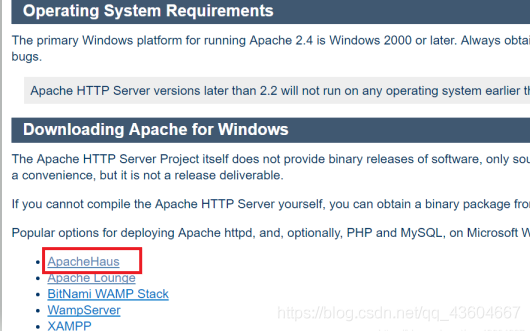
继续点击ApacheHaus进入页面:
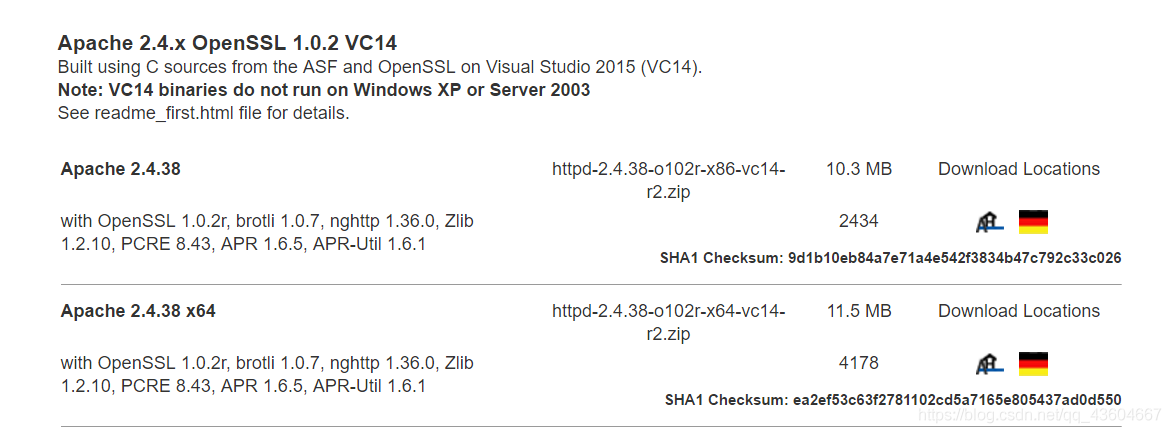
我的电脑是64位,下载的是x64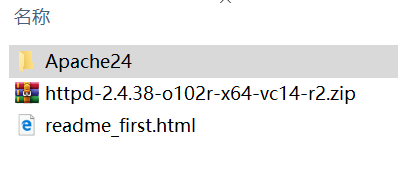
②在cmd打开Apache24的bin目录
下载好Apache之后解压,然后打开cmd,我的Apache24安装在了D盘,具体路径为:D:\apacheHS\Apache24,然后管理员身份打开命令提示符,进入Apach24的bin目录,如果路径输入错误cmd会提醒。具体命令如下: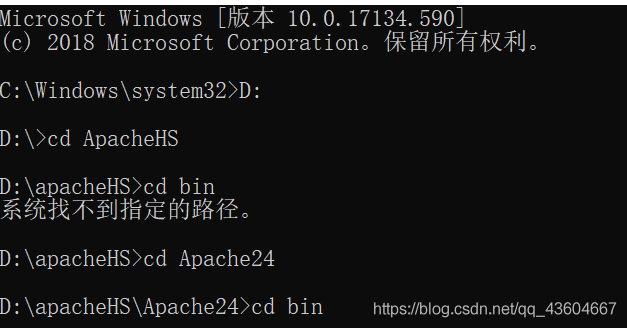
如果不是用管理员的身份登录cmd就会出现以下错误,“Failed to open the WinNT service manager”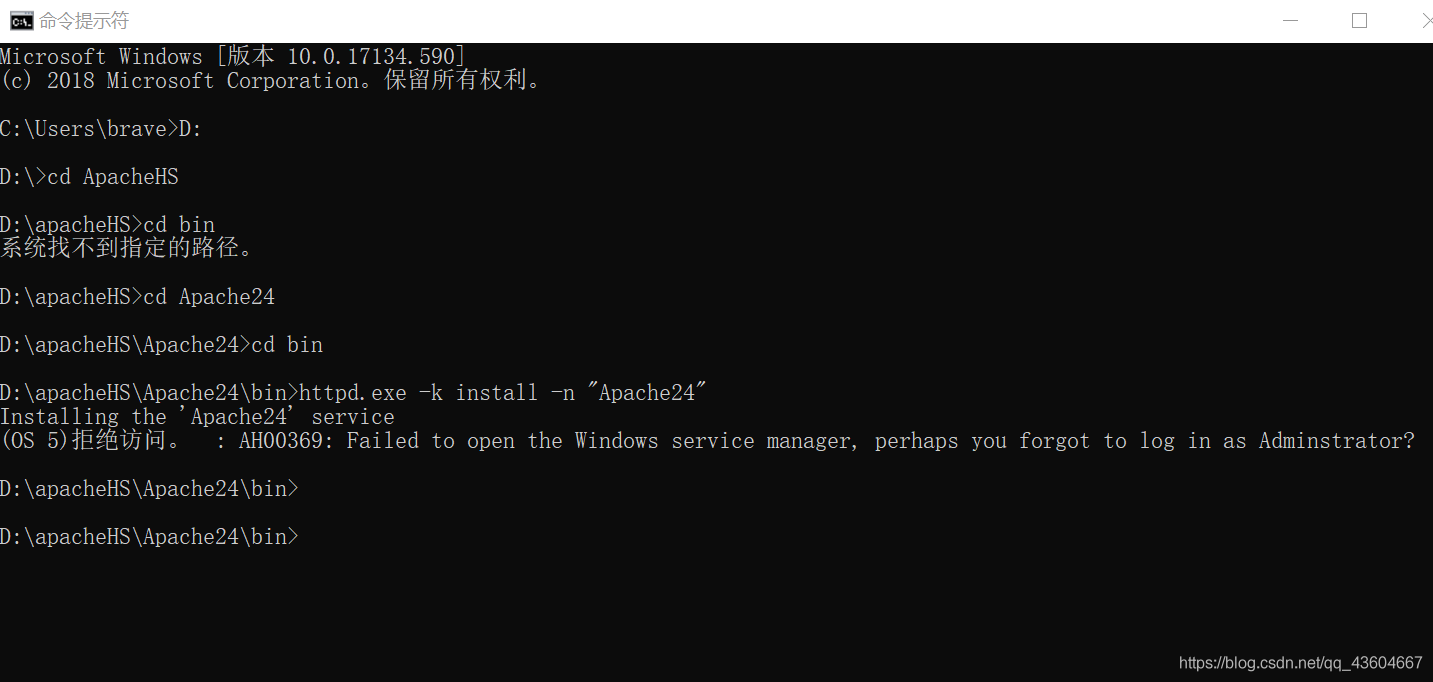
cmd用管理员如何登录: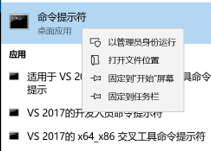
③修改Apache24/conf/httpd.conf的配置文件:第一: 找到以下内容,将 "/Apache24"修改为当前Apache24的目录,我的就改为D:\apacheHS\Apache24。
Define SRVROOT “/Apache24”
ServerRoot “${SRVROOT}”第二:找到以下内容,将“80”修改为“8080”。
Listen 12.34.56.78:80
Listen 80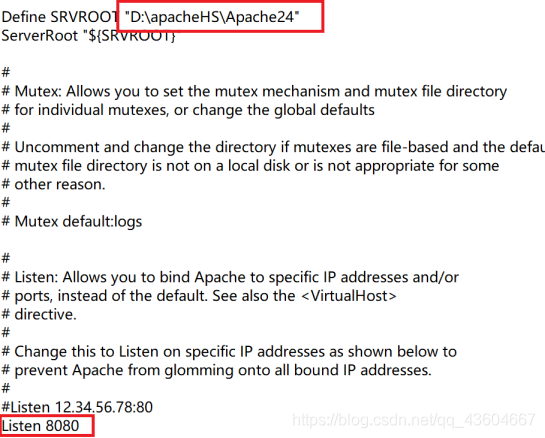
④在cmd中输入以下命令,安装http service。(注意:命令中,Apache24为安装的服务名称)
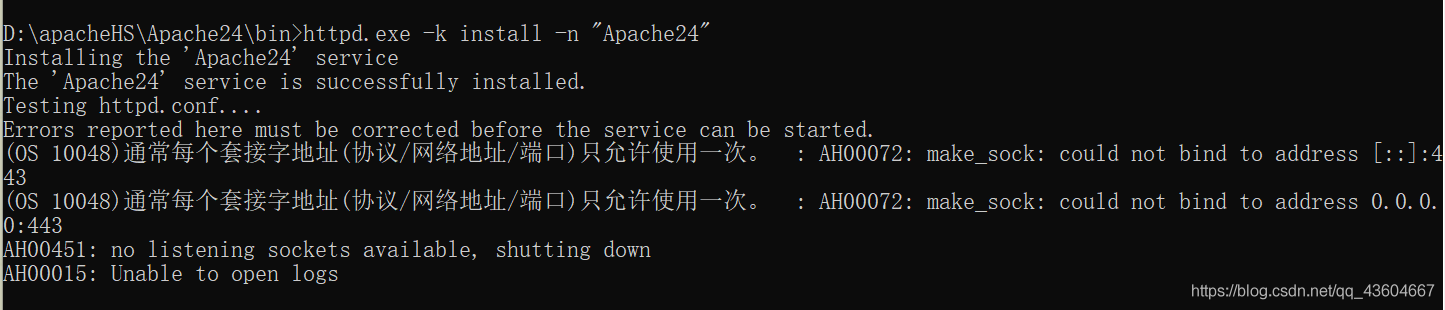
提示安装成功就ok啦⑤启动
出现“通常每个套接字地址…:443”,是443端口被占用了
打开cmd(用管理员打开的)输入netstat -ano | findstr 443,或者是直接输入netstat -ano,找到被占用的443端口所占用的PID(此处为7248)
输入指令 taskkill -pid 7248 -f 杀掉进程(7248为对应的PID哦)
接着再启动apache就可以运行了
⑥在浏览器打开http://127.0.0.1:8080看Apache是否运行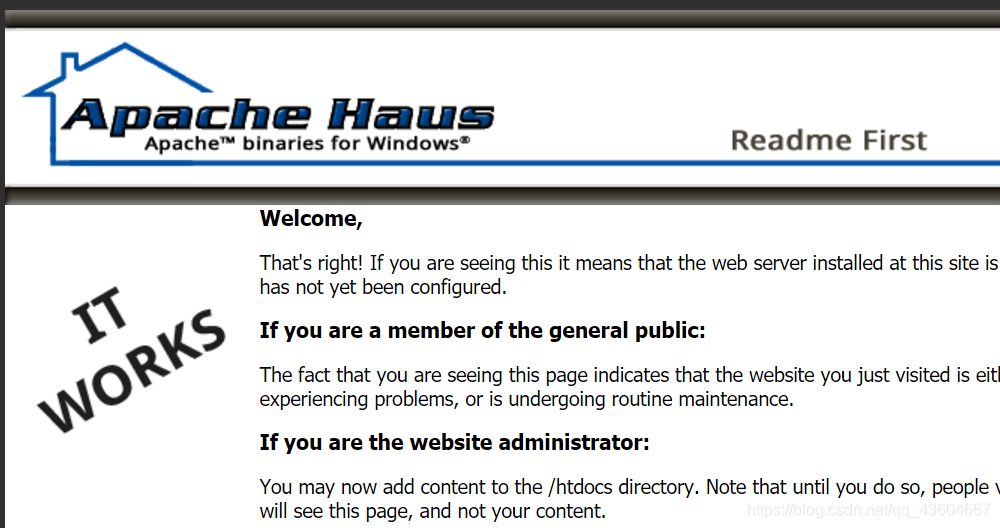
⑦相关命令
开启和关闭Apache24服务的命令:>httpd.exe -k start -n "Apache24"
>httpd.exe -k stop -n "Apache24"
重启和卸载http的命令
>httpd.exe -k restart -n "Apache24"
>httpd.exe -k uninstall -n "Apache24"
本文由本站原创或投稿者首发,转载请注明来源!
本文链接:http://www.ziti66.com/net/html/42.html
-
<< 上一篇下一篇 >>
研究WIN10环境下Apache Http Server 2.4的安装
人参与 2022年10月16日 22:19 分类 : 个人博客 点这评论

祖国加油,相信新的一年会更好...

森林防火,人人有责。祖国加油...
搜索
-
网站分类
-
Tags列表
-
最新留言
-
++发现更多精彩++
-
-
海内存知己,天涯若比邻。
 黔ICP备2020011602号-8
黔ICP备2020011602号-8 贵公安备52052602000222号
贵公安备52052602000222号